Na rozdíl od jiných aplikací pro chatování a zasílání zpráv byl Telegram vyvinut pro podporu robotů s malým úsilím. Podpora botů má za následek ohromující počet možností botů, které můžete najít a integrovat do svých skupin. Kromě toho je vytvoření vlastního robota docela jednoduché, protože většina potřebných nástrojů je již v telegramu.

Tato příručka projde procesem vytvoření a přidání základního robota do vašeho kanálu Telegram. Pro jednoduchost se průvodce zaměří na PC verzi, ale podobné kroky platí i pro ostatní platformy.
Jak vytvořit telegramového robota
Vytvoření jednoduchého prostředí bota Telegram je docela jednoduché. Zde je to, co budete muset udělat.
správa chybových kódů systému Windows 10
- Otevřete aplikaci Telegram a v případě potřeby se přihlaste.
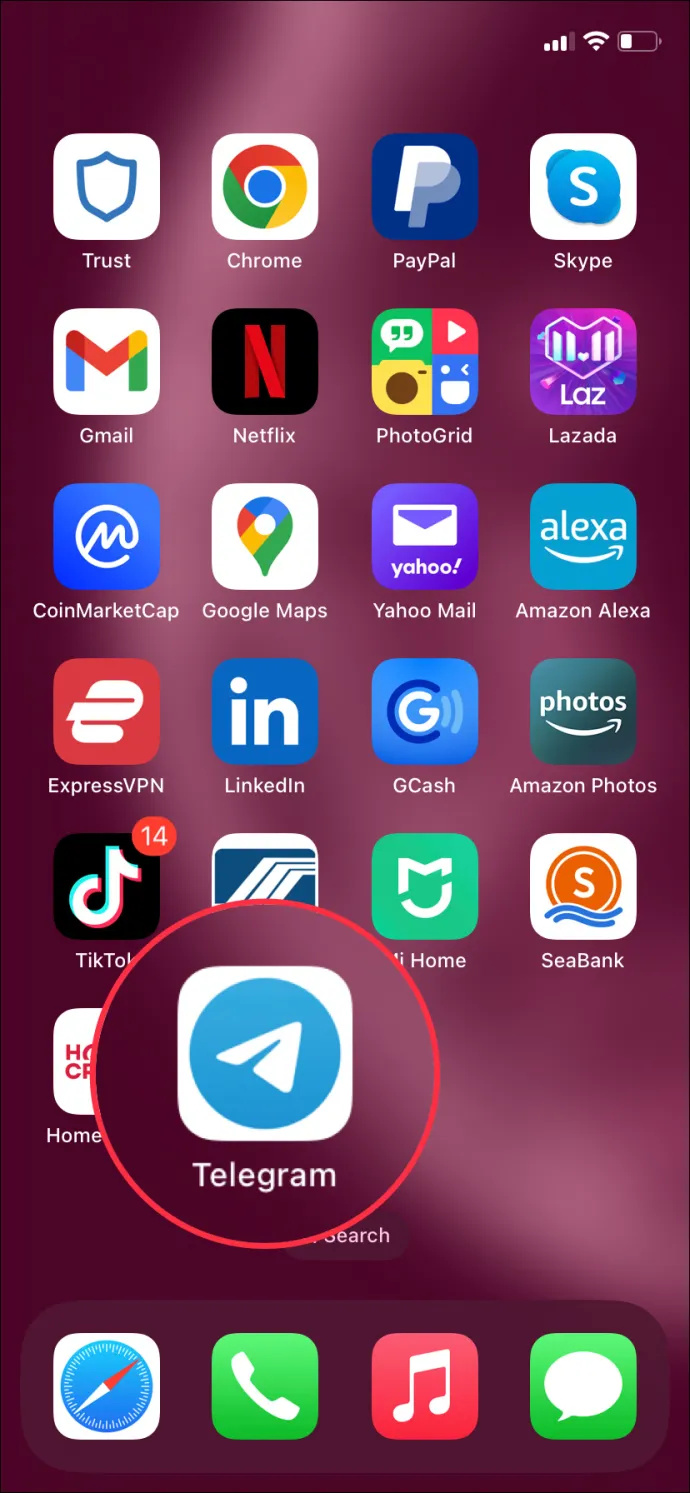
- Klikněte na vyhledávací panel v levém horním rohu a vyhledejte „BotFather“.
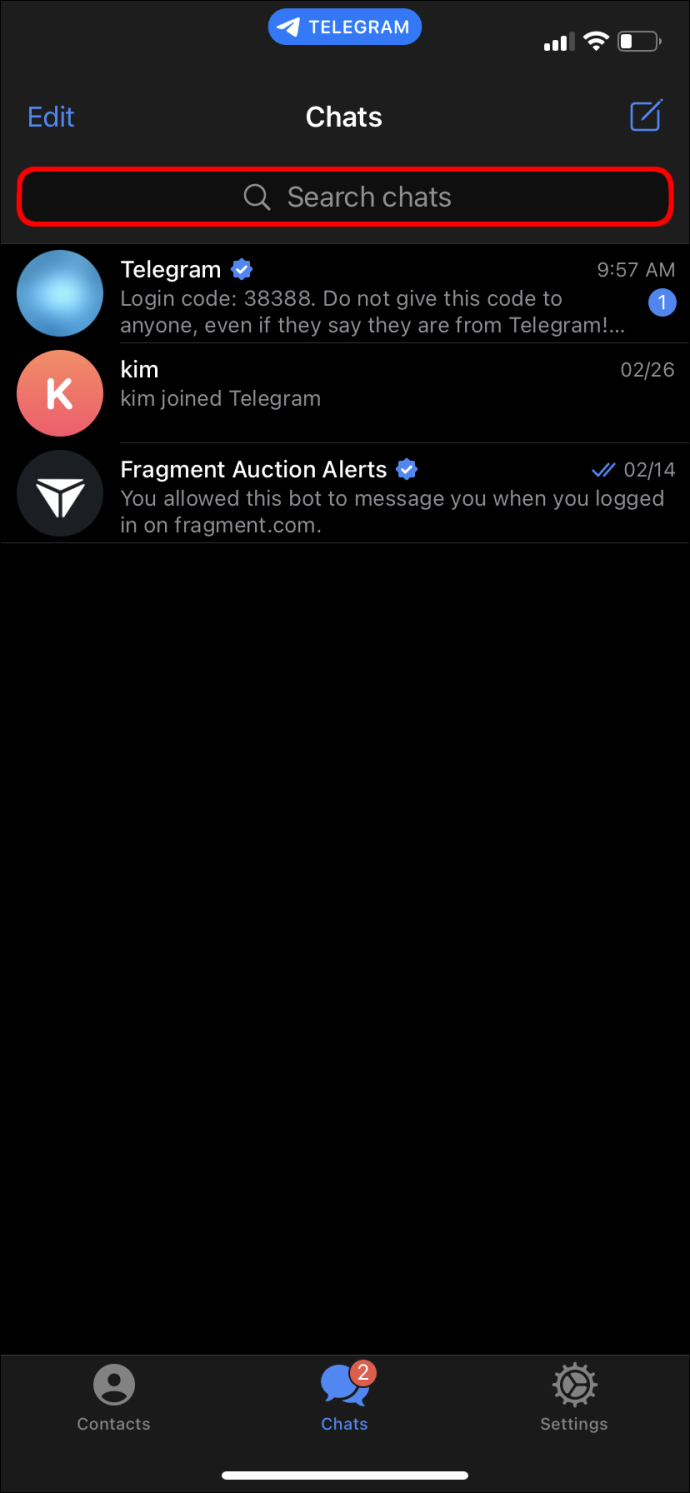
- Na kartě „Globální vyhledávání“ uvidíte ověřený účet označený zaškrtnutím s popiskem „@BotFather“. Toto je oficiální bot pro vytváření botů společnosti Telegram. Kliknutím na něj začnete chatovat.
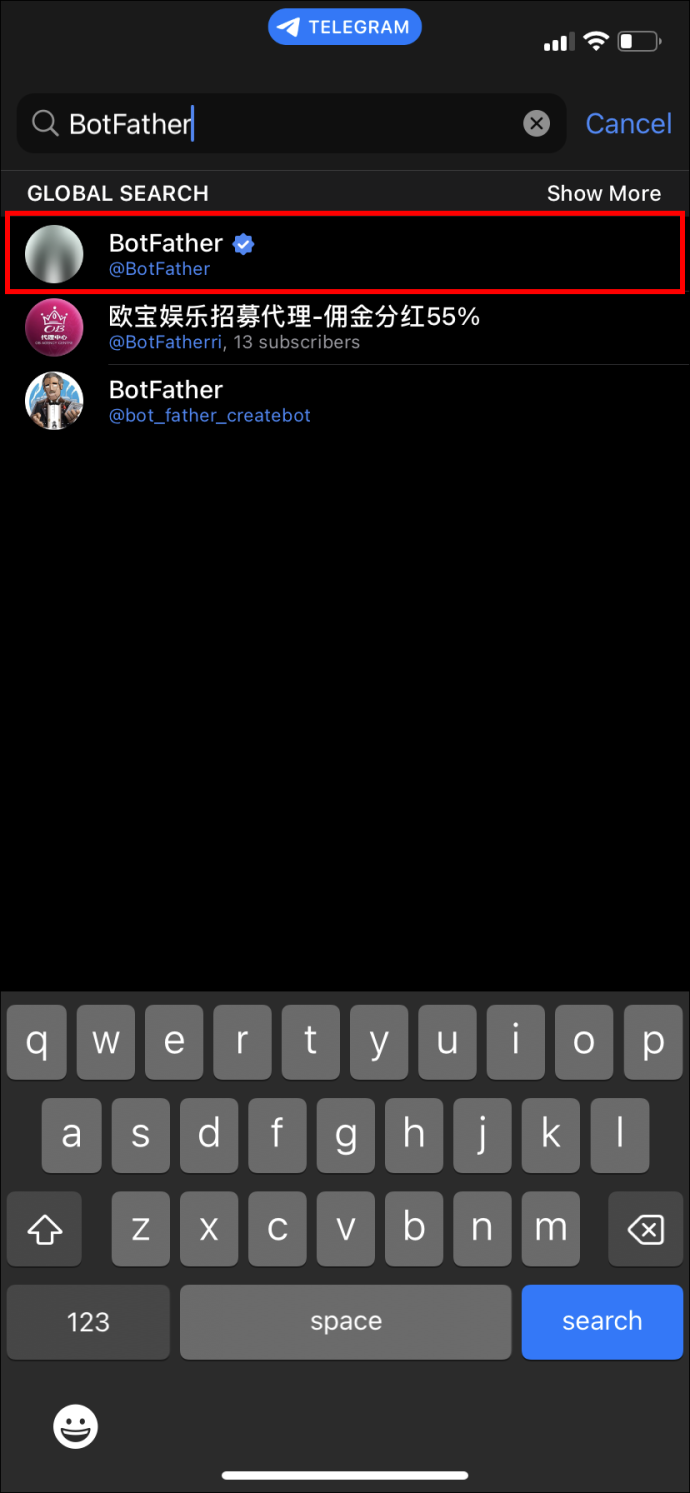
- Klikněte na velké tlačítko „START“ v chatu.
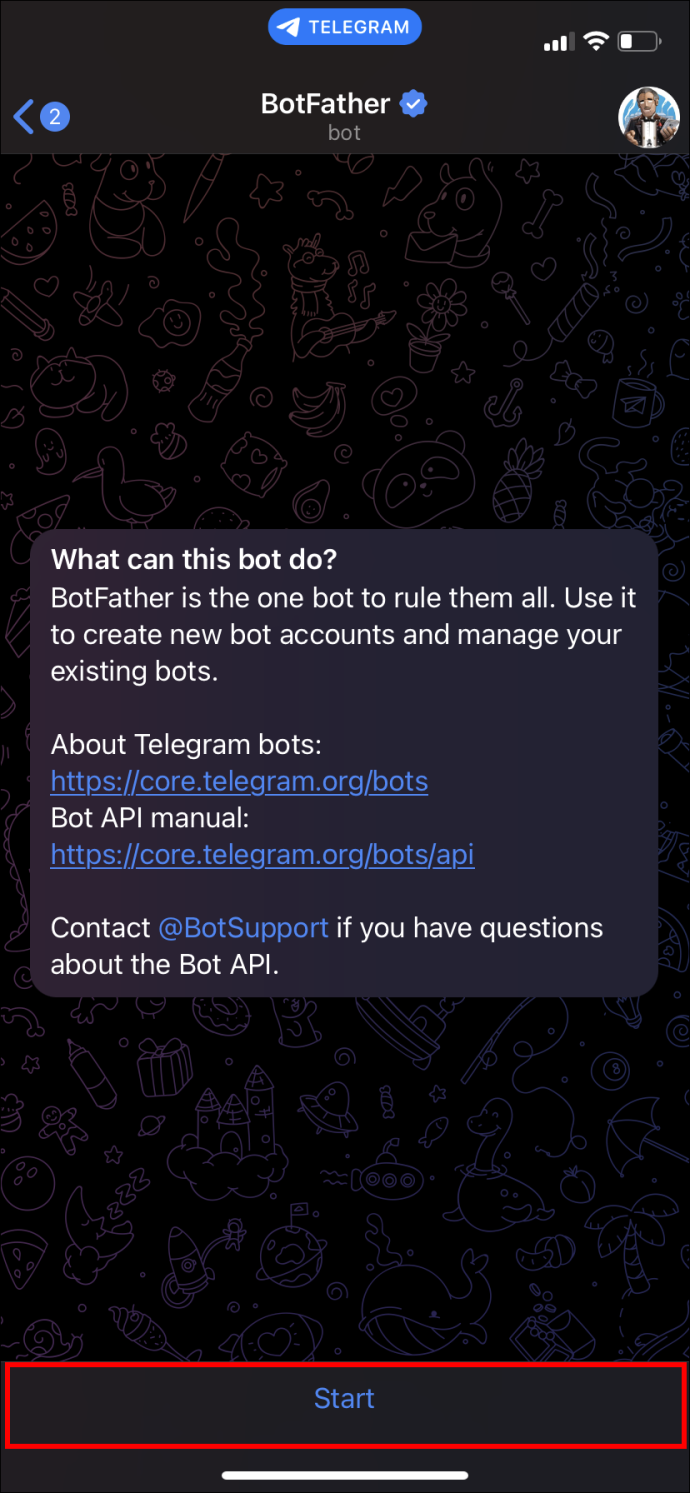
- Zadejte nebo vyberte příkaz „/newbot“ ze seznamu a odešlete jej, aby se spustil proces vytváření.
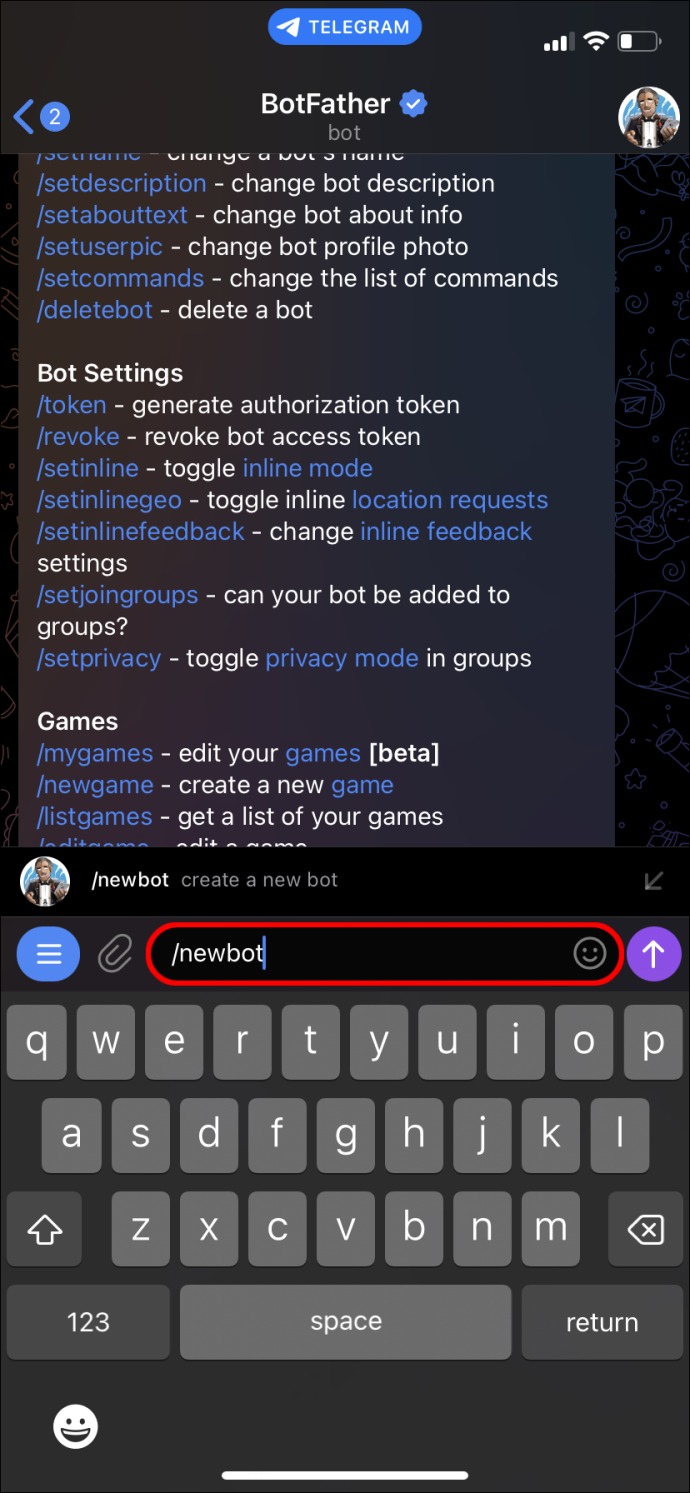
- Nyní vyberte jméno svého robota a odešlete ho. Všimněte si, že jméno robota nemusí končit nebo obsahovat „Bot“, ale může pomoci ostatním uživatelům vědět, že používají robota.
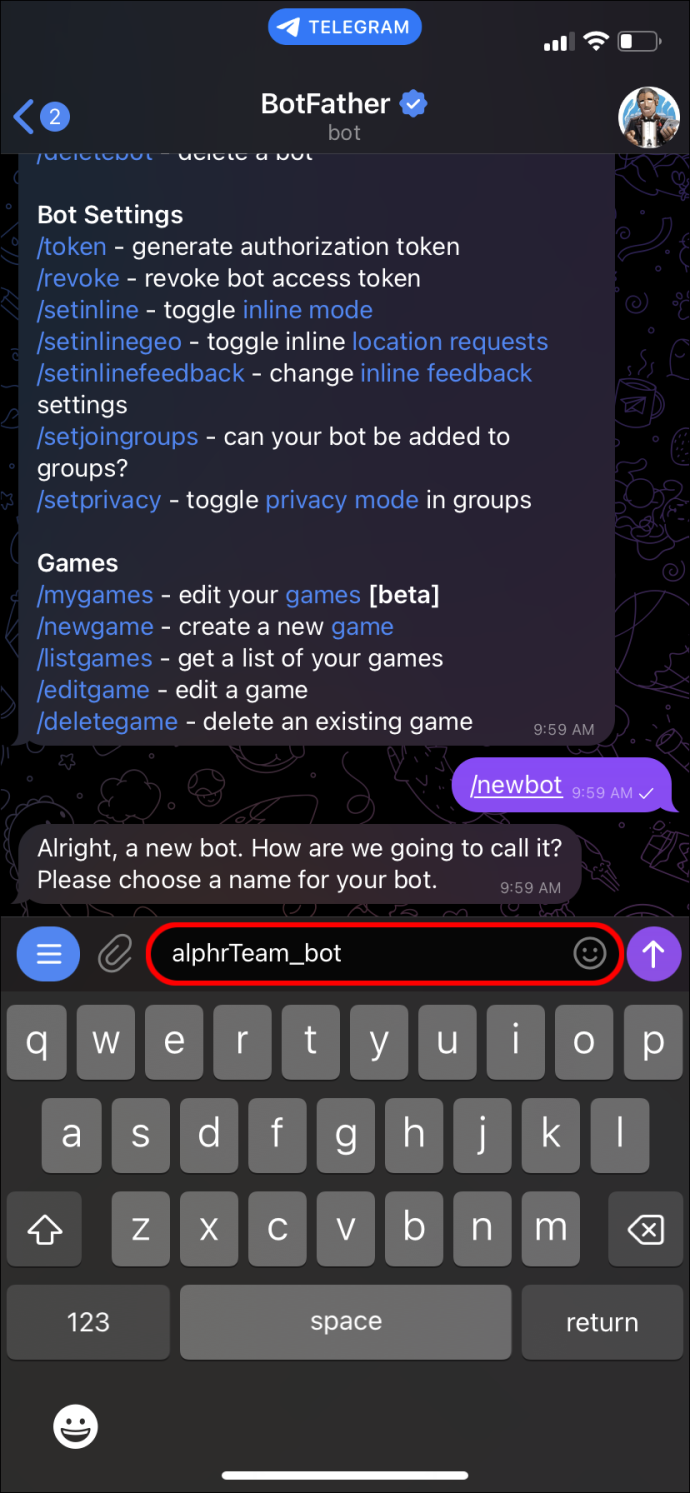
- Po jeho pojmenování vytvořte pro svého robota jedinečné uživatelské jméno. Podle pokynů musí mít uživatelské jméno na konci „bot“.
- Uložte odkaz na token API, který BotFather odešle v odpovědi. Nesdílejte jej s jinými lidmi, protože poskytuje úplný přístup k moderování a kontrolu.
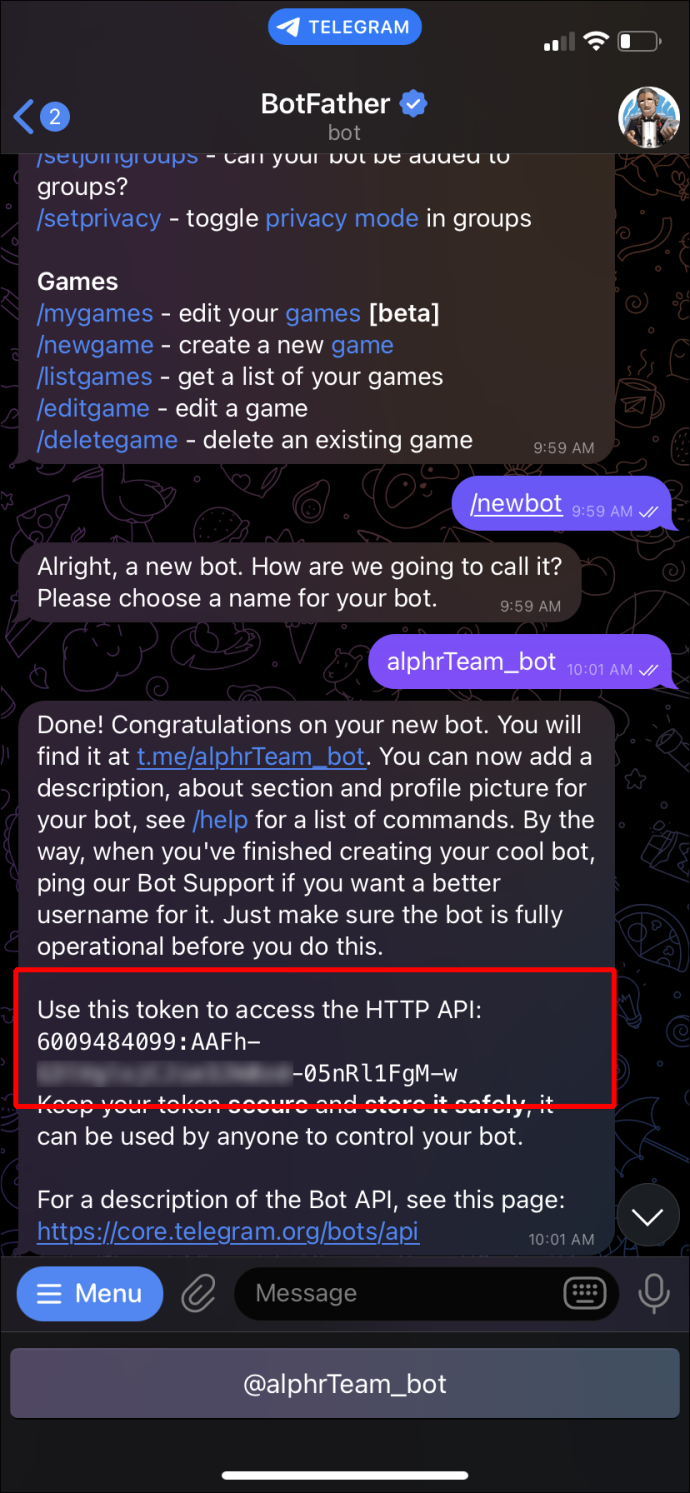
- Přidejte ke svému robotovi popis zadáním „/setdescription“ a následným textem popisovače. Ostatní uživatelé uvidí tento text, když je robot pozdraví nebo otevřou jeho podrobnosti. Lze jej použít podobně jako uvítací zprávu nebo nasměrovat uživatele na základní příkazy robota.
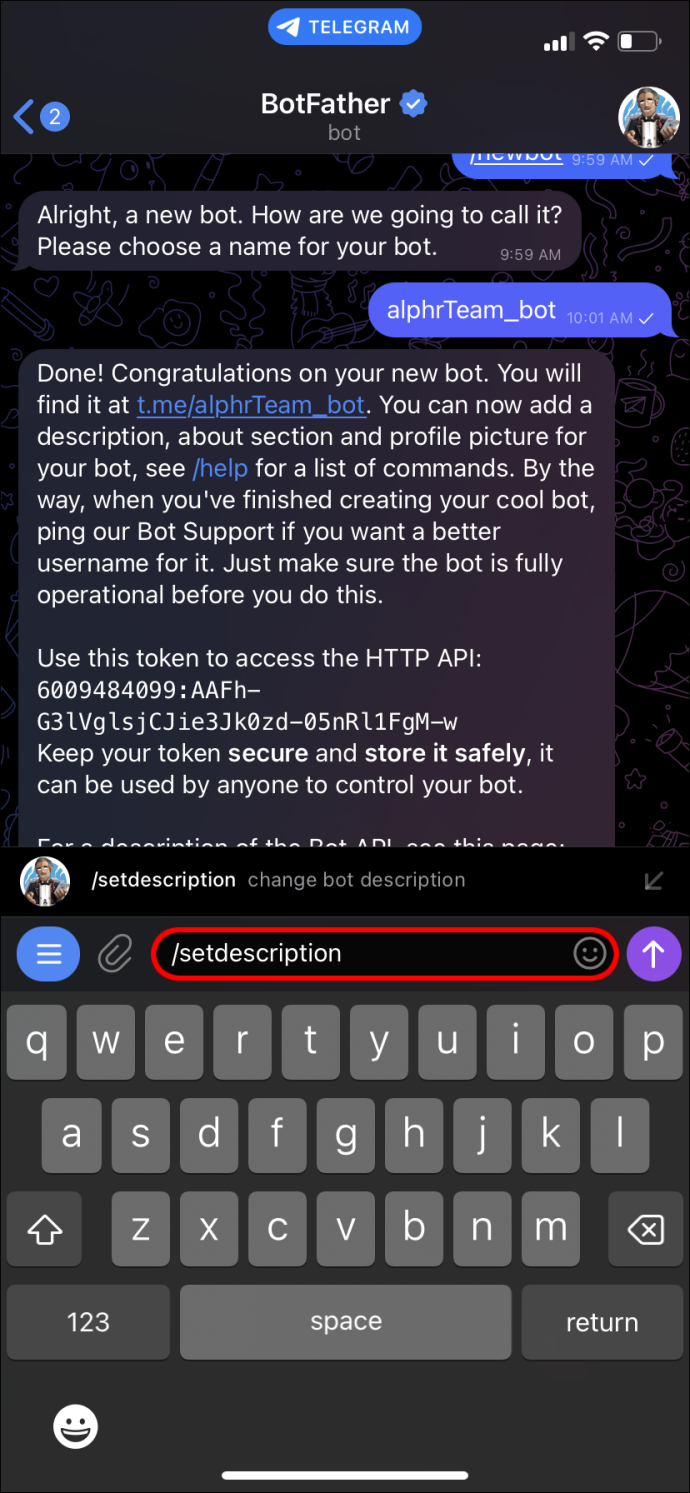
- Chcete-li doplnit profil robota obrázkem, zadejte „/setuserpic“ a když BotFather odpoví, pošlete obrázek, který chcete přidat na účet vašeho robota.
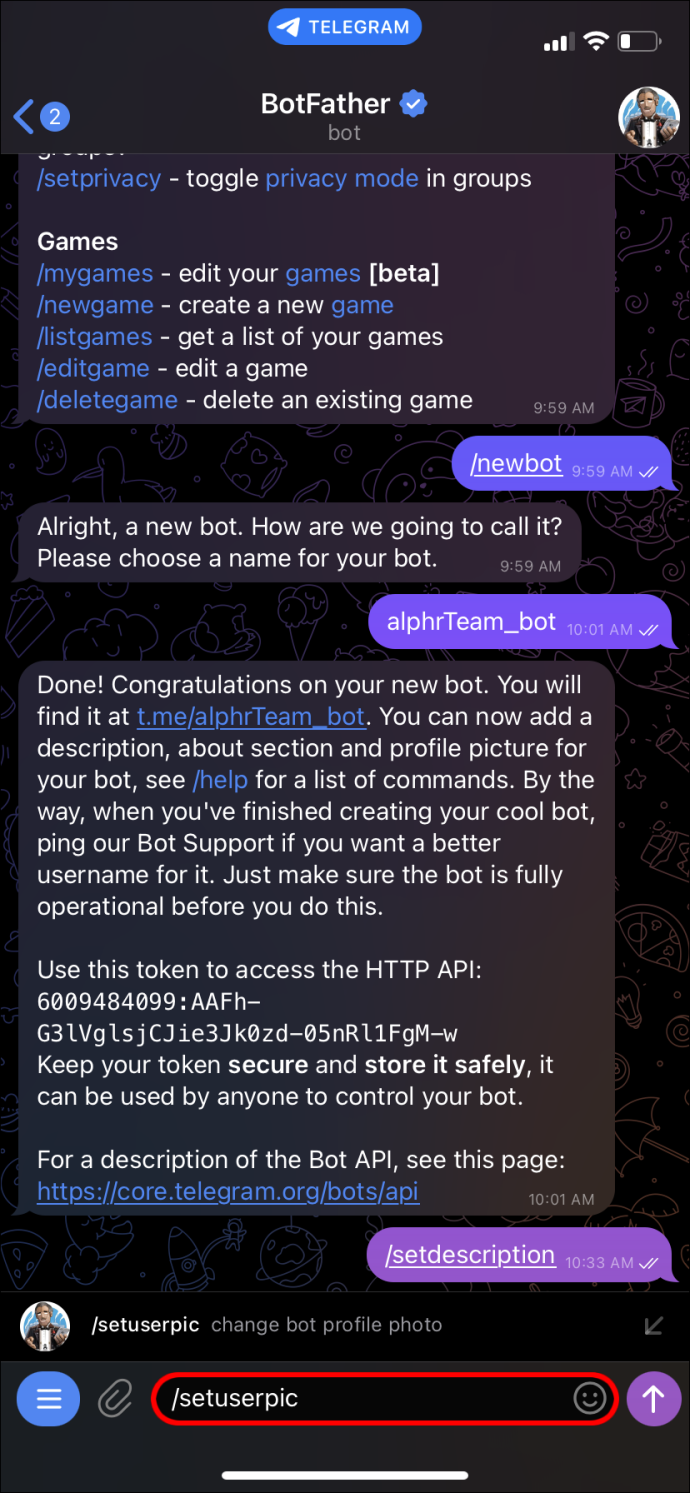
A to je způsob, jak vytvořit barebones Telegram bot profil. Měli byste vidět svého robota, pokud zadáte jeho uživatelské jméno do vyhledávacího pole, a když na něj kliknete, měl by otevřít chat se zprávou, kterou jste dříve nastavili jako popis.
Mějte na paměti, že nově vytvořený bot je v podstatě prázdný list a musí být naprogramován, aby mohl dělat něco vzdáleně užitečného. Můžete se poradit Příručka robota Telegramu v první zprávě BotFather, kde se dozvíte, jak přidávat příkazy nebo se registrovat do služby, která to udělá za vás.
Boti musí mít tři základní příkazy: start, help a settings. Tyto globální příkazy jsou dostupné prostřednictvím rozhraní a pomáhají uživatelům procházet dalšími funkcemi robotů.
jak zjistit neznámá čísla
Zde bohužel ta snadná část (a rozsah tohoto návodu) končí. Vytvoření funkčního bota vyžaduje znalosti programování, obvykle v Javě, C# nebo Pythonu.
Token, který jste uložili, lze použít pro služby třetích stran k připojení API robota k jejich, což vám umožní programovat nebo přidávat funkce prostřednictvím jejich platformy. Abyste měli úplnou svobodu v tom, jak váš robot funguje, budete potřebovat vědět více o knihovnách, kódování, objektově orientovaném programování a know-how v IDE (jako je Visual Studio Code).
Existují služby vytvořené pro roboty určené pro podporu podnikání, směnu měn, objednávky produktů, sestavování zpráv a mnoho dalšího.
pokud vrátíte dárek na Amazonu, ví to odesílatel
Nebojte se A-Bot It
To, co lidi na Telegramu přitahuje, se může hodně lišit. Někteří se připojují kvůli soukromí a šifrování, někteří proto, že počet členů kanálu není omezen, zatímco jiní kvůli svému open source kódu a snadné implementaci robotů. A se všemi možnostmi, které Telegram nabízí, je jasné, proč má tak vysoké zapojení uživatelů.
Tento článek pokryl pouze základy tvorby bota a zbytek bude na vašich zkušenostech s programováním nebo implementaci třetí strany. Dejte nám vědět v komentářích, pokud jste měli nějaké problémy s telegramovými roboty nebo o jakých průvodcích byste chtěli další informace.









